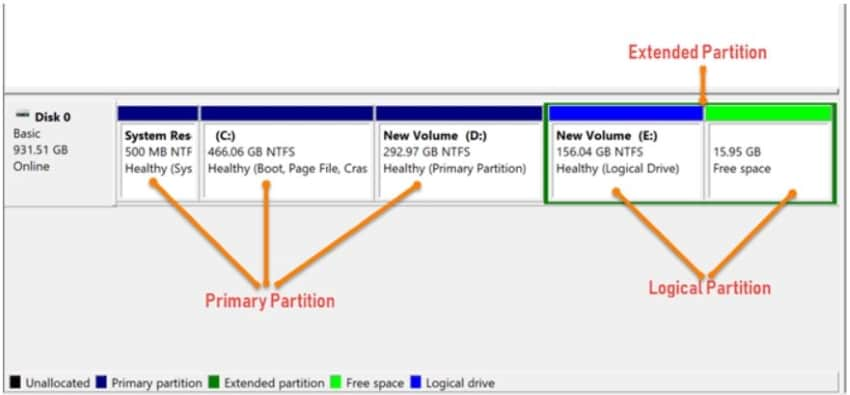
Ogni possessore di computer Può imparare alcune cose su come funziona un computer. Le conoscenze tecniche sono utili quando si verificano problemi con il computer o quando lo si aggiorna. Le partizioni del disco sono una delle prime cose da capire.
Esistono diversi tipi di partizioni: primarie, estese e logiche. Vi è difficile capire le differenze ? Non preoccupatevi. Questo articolo spiega la partizione primaria e la differenza tra partizione primaria e logica.
Parte 1. Che cos'è una partizione primaria ?
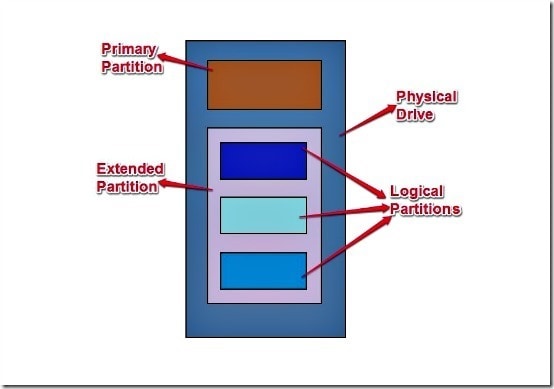
Innanzitutto, parliamo di cosa sia una partizione. È possibile dividere un disco rigido in diverse unità di memoria. In questo modo sembra che una singola unità abbia più dischi. Queste unità sono chiamate partizioni.
È possibile dividere un disco rigido in due partizioni: la partizione primaria e la partizione estesa. Un'unità disco Può avere un massimo di quattro partizioni primarie e ciascuna Può avere il proprio sistema operativo. Detto questo, solo una partizione primaria Può essere attiva e le altre saranno nascoste. Una partizione primaria ha un tipo di codice che indica il file system che contiene o se ha un uso particolare.
Ecco qualcosa che rende più facile ricordare una partizione primaria: se il disco deve essere avviabile, deve avere una partizione primaria. Inoltre, un disco rigido richiede almeno una partizione primaria. Inoltre, è possibile creare una partizione primaria utilizzando DiskPart.
Parte 2. Come trovare il punteggio principale ?
È possibile individuare la partizione primaria o di sistema in Gestione disco. Seguire la procedura seguente :
Passo 1. Cliccare su Start o premere il tasto Windows sulla tastiera. Cliccare su Gestione computer.
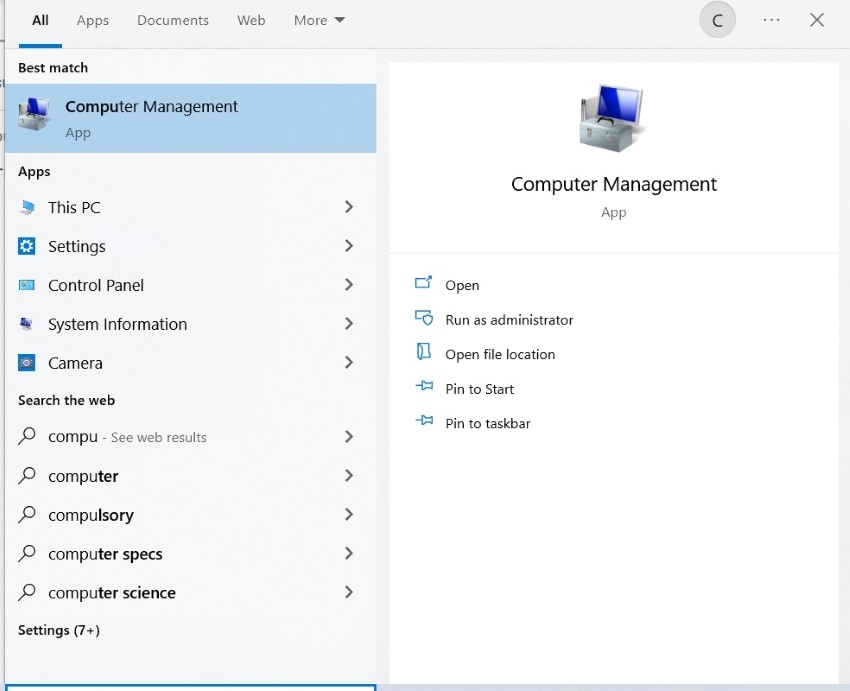
Passo 2. Cliccare su Memorizzazione> Gestione disco.

Passo 3. Verrà visualizzata una tabella delle unità o partizioni del computer. Cliccare su un'unità dalla tabella. Controllate i dettagli e cercate Partizione primaria.
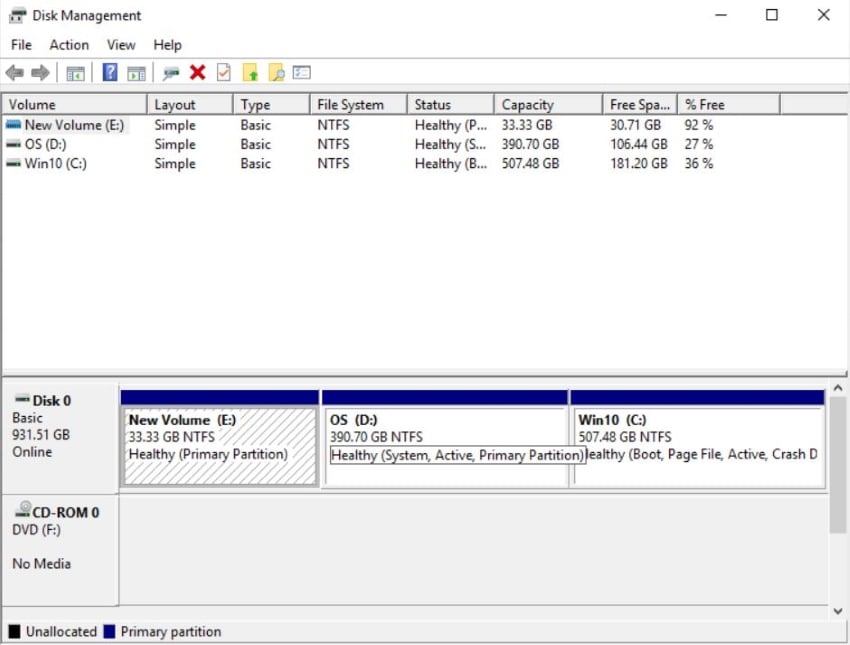
Parte 3. Partizione primaria e partizione logica: Qual è la differenza ?
Oltre ai tre tipi di partizioni citati, esistono anche differenze significative tra partizioni primarie e partizioni estese. Ma in questa sezione ci concentreremo maggiormente su partizione primaria vs. partizione logica.
L'identificatore più semplice è se la partizione è avviabile o meno. Se la risposta è sì, si tratta di una partizione primaria. Se la risposta è no, probabilmente si tratta di una partizione logica. È anche possibile memorizzare sia il sistema operativo che i dati su una partizione primaria. Tuttavia, è possibile utilizzare le partizioni logiche solo per l'archiviazione dei dati.
Detto questo, una partizione primaria è più critica di una partizione logica. È la partizione che Può essere contrassegnata come attiva per essere individuata dal BIOS. Un computer non si avvia senza una partizione primaria. Che senso ha avere un computer se non lo si Può accendere ?
Un'unità disco Può avere diverse configurazioni. Ad esempio, è possibile impostare quattro partizioni primarie o tre partizioni primarie e una partizione estesa. Su un disco MBR si possono avere tutte le partizioni logiche che si desidera.
Inoltre, è possibile convertire la partizione logica in una partizione primaria. È anche possibile convertire la partizione primaria in una partizione logica.
Tipo di partizione |
Numero massimo |
Avviabile |
Può memorizzare dati e un sistema operativo ? |
Struttura |
| Partizione primaria | 4 | Sì | Sì | Indipendente, autonomo |
| Partizione logica | Illimitato nei dischi MBR | No | Solo dati | Suddivisione di una partizione estesa |
Parte 4. È corretto eliminare la partizione primaria ?
" È sicuro eliminare la partizione di sistema ? ". - Quora
Se la partizione primaria in questione è etichettata come " Attiva ", non è consigliabile eliminarla. Si tratta della partizione di sistema e la sua eliminazione potrebbe compromettere il corretto funzionamento del computer. Inoltre, potrebbe non avviarsi più.
Si supponga di voler eliminare una partizione primaria che non è attualmente in uso. Potete farlo. La cancellazione della partizione Può liberare spazio per altri programmi. Oppure si Può usare per estendere un'altra partizione.
Prima di procedere, è necessario sapere una cosa molto importante: l'eliminazione di una partizione elimina anche tutti i dati in essa memorizzati. Pertanto, è necessario verificare innanzitutto il contenuto della partizione per vedere se vi sono conservati oggetti di valore. Quindi, copiare i file su unità esterne o unità flash. È anche possibile caricarli sui file che si desidera salvare nel cloud. Una volta che si è certi di non aver bisogno di alcun dato presente esclusivamente nella partizione, è possibile eliminarla.
Passi per cancellare la partizione primaria
Come si cancella una partizione primaria ? A tale scopo è possibile utilizzare DiskPart. Diskpart è un'utilità di partizionamento del disco integrata in Windows.
Seguire la procedura indicata di seguito. Attenetevi a queste istruzioni, perché se fate qualcosa di leggermente diverso potreste ottenere risultati diversi. Peggio ancora, potrebbero esserci risultati indesiderati.
Passo 1. Controllare i numeri della partizione primaria
Cliccate con il tasto destro del mouse sull'icona di Windows nell'angolo in basso a sinistra dello schermo del computer. Selezionare Gestione disco. Controllare il numero di partizioni primarie sul disco di destinazione.
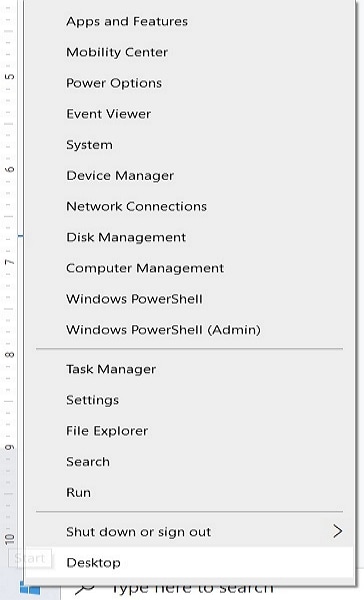
Passo 2 Utilizzare DiskPart per eliminare le partizioni primarie
Aprite il Prompt dei comandi cliccando su Inizio > cercate Prompt dei comandi > Esegui come amministratore. Digitare quindi i seguenti comandi, uno alla volta. Ricordate di premere Invio dopo ogni riga.
- diskpart
- elenco disco
- disco selezionato # (sostituire "#" con il numero di disco corretto)
- elenco partizione
- selezionare la partizione # (sostituire "#" con il numero di partizione corretto)
- cancellare la partizione
Ripetete la procedura finché non avrete eliminato tutte le partizioni primarie che desiderate eliminare. Infine, digitare exit per chiudere DiskPart.
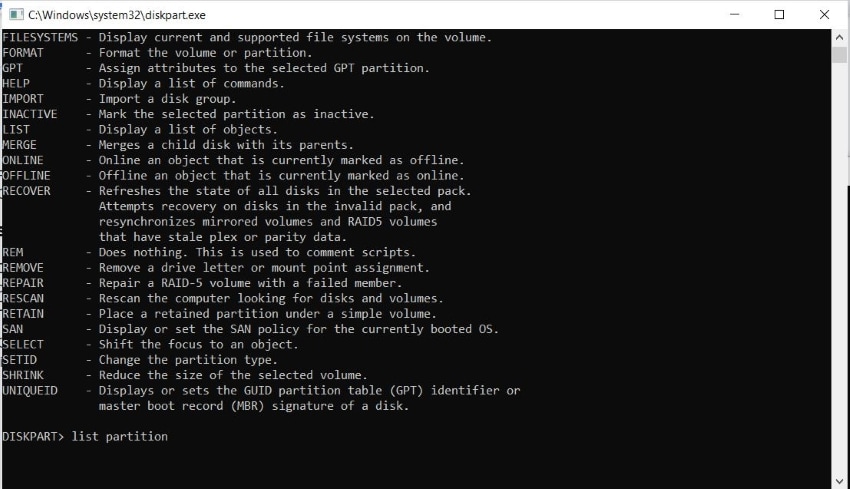
Parte 5. Come recuperare le partizioni primarie cancellate ?
Cosa succede se si elimina accidentalmente una partizione primaria ? Potrebbe essere un incubo. Fortunatamente, esistono strumenti che consentono di ripristinare la partizione eliminata o persa. Una delle scelte migliori è Wondershare Recoverit. Recoverit è uno strumento di recupero dati con un'alta percentuale di successo. Se ancora dubitate delle sue capacità, questo strumento ha oltre 35 brevetti di recupero dati.

Wondershare Recoverit - Leader nel recupero dati
5.481.435 persone lo hanno scaricato.
Gestisce in modo efficiente vari scenari di perdita di dati, tra cui la perdita di una partizione, la cancellazione accidentale, la formattazione, l'attacco di virus, la schermata blu o nera della morte.
Capacità di recuperare più di 1000 tipi di file da quasi tutti i supporti di archiviazione, come SSD, HDD, unità USB, schede SD, dischi rigidi esterni, ecc.
Un'interfaccia intuitiva che consente di visualizzare l'anteprima dei file prima che vengano recuperati. Non è richiesto alcun pagamento se i file non sono recuperabili.
Come recuperare una partizione primaria cancellata utilizzando Wondershare Recoverit
Wondershare Recoverit utilizza un semplice processo in tre fasi per recuperare le partizioni perse. Seguite questi semplici passi :
Passo 1. Selezionare la partizione persa
Lanciare Wondershare Recoverit. In Unità disco e posizioni, selezionare Partizione persa.

Passo 2. Scansione della partizione persa
Recoverit scansionerà rapidamente la partizione cancellata o persa. Una volta completata la scansione, è possibile controllare i file recuperabili. È possibile utilizzare il pulsante Anteprima per verificare che si tratti dei file desiderati.

Passo 3 : Ripristino dei file persi
Cliccare su Recupera per recuperare i dati persi.

Per Windows XP/Vista/7/8/10/11
Per macOS X 10.10 - macOS 13
Riassunto
La differenza principale tra partizioni primarie e logiche è che le prime sono avviabili. Un'unità disco Può averne al massimo quattro. Nel frattempo, un'unità Può avere un numero di partizioni logiche pari a quello di un disco MBR. Tuttavia, a differenza delle partizioni primarie, non possono memorizzare i sistemi operativi.
È possibile eliminare le partizioni primarie, ma bisogna fare molta attenzione. Se si elimina accidentalmente una partizione estesa, è possibile utilizzare Wondershare Recoverit per recuperare i dati persi.
 100% sicuro e download gratuito
100% sicuro e download gratuito


